お知らせ
「電子申告の達人」公開のお知らせ
2019.05.07
![]()
![]()
「電子申告の達人」を本日公開いたしました。
本プログラムでは、新たな機能改善を行っています。
※なお、2019年4月9日に公開したお知らせから変更がありました。変更部分に(※)を記載しています。
公開プログラムバージョン
電子申告の達人
プロダクトバージョン(1.9.0.8) / メンテナンスバージョン(1.09.0000)
※データベースの更新があります。
対応内容
<国税/地方税>
(1) 新元号への対応
「1.取込」でデータを取り込む際、データ内に「平成31年5月1日」以降の日付が設定されている場合に、元号を
「令和」、年を令和の場合の年数に自動的に変換する機能を追加しました。本対応に伴い、[取込帳票選択]画面に
[旧元号の日付を新元号に変換する]の記載とチェックボックスを追加しました。初期値ではチェックボックスに
チェックは付いていません。本機能を使用する際はチェックボックスをクリックしてチェックを付けます。チェックを
付けずに取り込みした場合は、元号と年数を変換せずに取り込みます。
※ チェックを付けた場合、データ内の帳票数によっては処理に時間がかかります。 (※)
<国税>
(1) 様式名称の変更
2019年2月28日に公開されたe-Taxの仕様変更に伴い、画面に表示される帳票名について、「平成」を含む各種様式の
名称を以下のとおり変更しました。
・ 変更前/平成 年分(帳票名)
・ 変更後/ 年分(帳票名) または (帳票名)
(2) 有効期限切れ暗証番号によるログイン時の動作の変更
有効期限が切れた暗証番号でログインしようとした時の動作について、以下のとおり変更しました。
① 有効期限延長機能の追加
・ ログイン時に有効期限が切れていることが検知された暗証番号に対して、有効期限を3年延長できる
機能を追加しました。本追加に伴い、有効期限切れの暗証番号であることを通知するメッセージ画面について、
文言を修正し、有効期限を延長して処理を続行するか否かを選択できるよう対応しました。
② 一括処理への対応
・ メッセージの一括ダウンロードなど、複数の利用者を選択して一括処理を行うときに有効期限が切れた暗証番号
を検知した場合、当該暗証番号に対して選択した有効期限を延長するか否かの処理を、以降に検知した有効期限
切れの暗証番号に対しても同様に行うよう対応しました。
(3) e-Taxメッセージボックスの仕様変更への対応
2019年5月7日の仕様変更により、e-Taxメッセージボックスにおいて複数のフォルダの作成、フォルダ間のメッセージ
の移動、フォルダへのパスワード設定などができるようになりました。「電子申告の達人」ではこの複数フォルダの
作成などの機能について、順次対応する予定です。ただし、e-Taxメッセージボックスにて複数のフォルダを作成して
いる場合に対応できるよう、以下のとおり機能を追加しました。
※ フォルダを複数作成しない場合は、今までどおり1つのフォルダ(共通フォルダ)にメッセージが格納されます。
以下の対応内容は、e-Taxメッセージボックスでフォルダを複数作成している場合のみ反映されます。 (※)
① メッセージ格納先フォルダ指定機能の追加
・ 「4.送信」で電子申告等データを送信する際、送信後に届く「受信通知」を格納するフォルダを指定できる機能
を追加しました。本追加に伴い、[受信通知格納フォルダ選択]画面を追加しました。当画面でパスワードが
設定されているフォルダを選択した場合、[フォルダパスワード入力]画面が表示されるので、パスワードを
入力し、電子申告等データを送信します。
※ 「申告のお知らせ」など、一部のお知らせについてはフォルダ指定機能の対象外です。必ず「共通フォルダ」
に格納されます。
※ [マイナンバーカードで認証]ボタンをクリックした場合、フォルダは指定できません。
② [メッセージのダウンロード]の動作の変更
・ 「5.メッセージ確認」で[メッセージのダウンロード]ボタンをクリックし、e-Taxのメッセージボックスに
格納されているメッセージをダウンロードする際、自動的にフォルダを切り替えながら「メール詳細」などの
メッセージをダウンロードするよう、動作を変更しました。
※ パスワードが設定されているフォルダがあった場合、ダウンロードの途中で[フォルダパスワード入力]
画面が表示されるので、パスワードを入力し、メッセージをダウンロードします。
③ [切替]ボタンの追加
・ [送受信の設定]画面-[国税]-[メッセージボックス]タブ-該当の利用者をクリックして選択-
[メッセージボックス]ボタンをクリックして表示される[メッセージ一覧]画面に、[切替]ボタンを
表示するよう対応しました。
[切替]ボタンをクリックすると、[フォルダ一覧]画面が表示されるので、該当のフォルダをクリック
して選択し、[OK]ボタンをクリックすると、選択したフォルダ内のメッセージ一覧を表示します。
(4) スキップ機能の追加
上記「(3)e-Taxメッセージボックスの仕様変更への対応」で追加した「①メッセージ格納先フォルダ指定機能の追加」
と「②[メッセージのダウンロード]の動作の変更」において、以下のとおり「電子申告の達人」側の操作をスキップ
できる機能を追加しました。
① [受信通知格納フォルダ選択]画面の非表示設定機能の追加
・ メッセージ格納先フォルダを指定する必要がない場合にも[受信通知格納フォルダ選択]画面が表示されることを
避けるため、[受信通知格納フォルダ選択]画面の表示について、スキップ機能を追加しました。本追加に伴い、
[オプション]画面-[送信]タブに[送信時の受信通知格納フォルダ指定要否]を追加しました。[申告データ
送信時、受信通知を格納するフォルダを指定しない]のチェックボックスをクリックしてチェックを付けると、
送信時に[受信通知格納フォルダ選択]画面を表示しません。
② ダウンロード対象のフォルダ指定機能の追加
・ e-Taxメッセージボックスに複数のフォルダを作成している場合に、全てのフォルダのメッセージをダウンロード
することでダウンロードに時間がかかることを避けるため、「共通フォルダ」以外のフォルダのメッセージの
ダウンロードを行わないよう、スキップ機能を追加しました。本追加に伴い、[オプション]画面-[メッセージ
確認]タブに[メッセージダウンロード対象のフォルダ指定]を追加しました。[ダウンロード対象を、e-Tax
メッセージボックス内の「全てのフォルダ」としない]をクリックしてチェックを付けると、メッセージ確認時に
「共通フォルダ」に格納されているメッセージのみをダウンロード対象とし、そのほかのフォルダのメッセージを
ダウンロードしません。
(5) 確認メッセージ画面の文言の変更 (※)
法人の電子申告等データを送信する際、データに法人番号が設定されていない場合に、これを検知するようe-Taxの仕様が
変更されました。この仕様変更に対応し、電子申告等データの送信時に表示する場合がある確認メッセージ画面の文言を、
以下のとおり変更しました。
(変更前)
・ 下記データに設定されている納税者本人の情報が、e-Taxで保有している情報と異なっています。当データの送信を
このまま続行しますか?
(変更後)
・ 下記データに設定されている納税者本人の情報が、e-Taxで保有している情報と異なっているか、法人番号が入力され
ていません(法人納税者の場合のみ)。当データの送信をこのまま続行しますか?
注意事項
(1) インストールについて
本プログラムをインストールするには、事前に「達人Cube」(Ver:1.30.0.2)以降をインストールしておく必要があります。
インストール方法
インストールは達人Cube「アップデート」から行います。
① 「達人Cube」を起動し、[アップデート]をクリックします。
② [アップデート]画面が表示されるので、アップデートコンテンツ[達人シリーズ]をクリックします。
③ [達人シリーズ]画面が表示されるので、[更新情報を取得]ボタンをクリックします。
④ [電子申告の達人]をクリックして選択し、[アップデート]ボタンをクリックします。
今後も、弊社「達人シリーズ」では、皆様からのご要望を心よりお待ちしております。

 0120-554-620
0120-554-620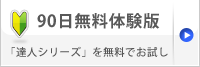
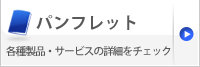
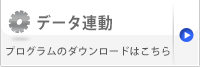
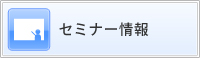

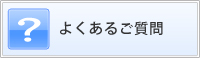
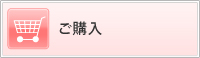


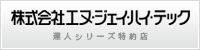

 セミナー情報
セミナー情報 個別説明会のお申し込み
個別説明会のお申し込み よくあるご質問
よくあるご質問 ご購入
ご購入


